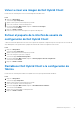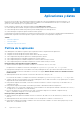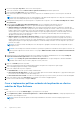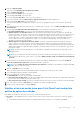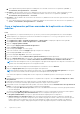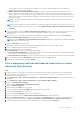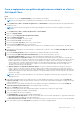Administrator Guide
Table Of Contents
- Dell Wyse Management Suite Guía del administrador versión 3.1
- Introducción a Wyse Management Suite
- Introducción a Wyse Management Suite
- Instalar o actualizar Wyse Device Agent
- Registrar y configurar un nuevo dispositivo mediante Wyse Management Suite
- Registrar y configurar un nuevo dispositivo Windows Embedded Standard mediante Wyse Management Suite
- Registrar y configurar un nuevo dispositivo ThinOS 8.x mediante Wyse Management Suite
- Registrar y configurar un nuevo dispositivo ThinOS 9.x mediante Wyse Management Suite
- Registrar y configurar un nuevo dispositivo Linux o ThinLinux mediante Wyse Management Suite
- Registrar y configurar un nuevo cliente esbelto de Wyse Software mediante Wyse Management Suite
- Registrar y configurar Dell Hybrid Client mediante Wyse Management Suite
- Panel de Wyse Management Suite
- Administrar grupos y configuraciones
- Editar un grupo sin administrar
- Crear un grupo de políticas de dispositivo predeterminado
- Crear un grupo de políticas de usuario
- Configurar una política de nivel global
- Importar un grupo de políticas de usuario
- Eliminar un grupo
- Configurar una política del nivel del dispositivo
- Exportar políticas de grupos
- Importar políticas de grupos
- Editar la configuración de la política de ThinOS
- Editar la configuración de la política de ThinOS 9.x
- Editar la configuración de la política de Windows Embedded Standard
- Editar la configuración de la política de Linux
- Editar la configuración de la política de ThinLinux
- Editar la configuración de la política de Wyse Software Thin Client
- Editar la configuración de la política de Cloud Connect
- Editar los ajustes de la política de Dell Hybrid Client
- Crear e importar un archivo de excepción de dispositivo masivo
- Administrar dispositivos
- Métodos para registrar los dispositivos en Wyse Management Suite
- Registrar Dell Hybrid Client de forma manual
- Registrar Dell Hybrid Client mediante el método de detección manual
- Registrar dispositivos ThinOS mediante Wyse Device Agent
- Registrar clientes esbeltos de Windows Embedded Standard para Wyse Management Suite mediante Wyse Device Agent
- Registrar el cliente esbelto de Wyse Software en Wyse Management Suite mediante Wyse Device Agent
- Registrar clientes esbeltos de ThinLinux mediante Wyse Device Agent
- Registrar dispositivos ThinOS mediante el método FTP INI
- Registrar dispositivos ThinLinux versión 2.0 mediante el método FTP INI
- Registrar dispositivos ThinLinux versión 1.0 mediante el método FTP INI
- Registrar dispositivos mediante etiquetas de opciones de DHCP
- Registrar dispositivos mediante registro SRV DNS
- Buscar un dispositivo mediante filtros
- Guardar el filtro en la página Dispositivos
- Consultar el estado del dispositivo
- Bloquear los dispositivos
- Reiniciar los dispositivos
- Anular el registro del dispositivo
- Validación de la inscripción
- Restablecer el dispositivo a los ajustes predeterminados de fábrica
- Cambiar la asignación de un grupo en la página Dispositivos
- Enviar mensajes a un dispositivo
- Comando de activación LAN
- Ver los detalles del dispositivo
- Ver los parámetros de la pantalla
- Visualización de los detalles de la NIC virtual
- Ver los detalles del BIOS
- Administrar el resumen del dispositivo
- Ver información del sistema
- Ver eventos del dispositivo
- Ver las aplicaciones instaladas
- Renombrar el cliente delgado
- Habilitar la conexión de vigilancia remota
- Configurar la conexión de seguimiento remoto para dispositivos de Dell Hybrid Client
- Apagar dispositivos
- Etiquetar un dispositivo
- Estado de cumplimiento de normas del dispositivo
- Obtener la imagen de Windows Embedded Standard o ThinLinux
- Solicitar un archivo de registro
- Solución de problemas del dispositivo
- Volver a crear una imagen de Dell Hybrid Client
- Extraer el paquete de la interfaz de usuario de configuración de Dell Hybrid Client
- Restablecer Dell Hybrid Client a la configuración de fábrica
- Métodos para registrar los dispositivos en Wyse Management Suite
- Aplicaciones y datos
- Política de la aplicación
- Configurar el inventario de aplicaciones para clientes esbeltos
- Configurar el inventario de aplicaciones para clientes esbeltos de Wyse Software
- Crear e implementar una política de aplicaciones estándar para clientes esbeltos
- Crear e implementar políticas estándar de la aplicación en clientes esbeltos de Wyse Software
- Habilitar el inicio de sesión único para Citrix StoreFront mediante la política de aplicación estándar
- Crear e implementar políticas avanzadas de la aplicación en clientes esbeltos
- Crear e implementar políticas avanzadas de la aplicación en clientes esbeltos de Wyse Software
- Crear e implementar una política de aplicaciones estándar en clientes Dell Hybrid Client
- Crear e implementar políticas avanzadas de aplicación en clientes Dell Hybrid Client
- Política de imagen
- Agregar las imágenes del sistema operativo Windows Embedded Standard y ThinLinux al repositorio
- Agregar el firmware de ThinOS al repositorio
- Agregar el archivo del BIOS de ThinOS al repositorio
- Agregar el archivo del paquete de ThinOS al repositorio
- Crear políticas de imagen de Windows Embedded Standard y ThinLinux
- Agregar el firmware de ThinOS al repositorio
- Agregar los paquetes de la aplicación de ThinOS al repositorio
- Crear políticas de imagen de Dell Hybrid Client
- Administrar el repositorio de archivos
- Política de la aplicación
- Administrar reglas
- Editar una regla de registro
- Crear reglas de asignación automática para dispositivos no administrados
- Editar la regla de asignación automática de un dispositivo no administrado
- Deshabilitar y eliminar una regla para la asignación automática de un dispositivo no administrado
- Guardar el orden de las reglas
- Agregar una regla para la notificación de alertas
- Editar una regla de notificación de alertas
- Administración de trabajos
- Administración de eventos
- Administrar usuarios
- Agregar un nuevo perfil de administrador
- Crear un rol personalizado de WMS en Wyse Management Suite
- Importación masiva de administradores no asignados o usuarios de Cloud Connect
- Editar un perfil de administrador
- Activar un perfil de administrador
- Desactivar un perfil de administrador
- Eliminar un perfil de administrador
- Desbloquear un perfil de administrador
- Desactivar un perfil de administrador
- Crear reglas de asignación automática para dispositivos no administrados
- Agregar un usuario final
- Editar un usuario final
- Configurar política de usuario final
- Importación masiva de usuarios finales
- Eliminar un usuario final
- Editar un perfil de usuario
- Administración del portal
- Importar usuarios no asignados o grupos de usuarios a la nube pública mediante Active Directory
- Cómo agregar la información del servidor de Active Directory
- Clasificaciones de alerta
- Crear una interfaz de programación de aplicaciones; cuentas API
- Acceder al repositorio de archivos de Wyse Management Suite
- Configurar otros ajustes
- Administrar las configuraciones de Teradici
- Activar la autenticación de dos factores
- Activar cuentas de varios inquilinos
- Generar informes
- Activar una marca personalizada
- Administrar la configuración del sistema
- Convertir dispositivos Dell Wyse 5070 y Dell OptiPlex 7070 Ultra a Dell Hybrid Client
- Configuraciones de seguridad
- Administración de dispositivos Teradici
- Administrar suscripción a la licencia
- Actualización del firmware
- Repositorio remoto
- Solución de problemas del dispositivo
- Solicitar un archivo de registro mediante Wyse Management Suite
- Ver registros de auditoría mediante Wyse Management Suite
- El dispositivo no se puede registrar en Wyse Management Suite cuando el proxy WinHTTP está configurado
- La política de redirección de USB RemoteFX no se aplica a dispositivos de almacenamiento masivo USB
- La configuración de WiFi en Wyse Management Suite no es persistente en varios clientes Wyse 5070 Thin Client
- Preguntas frecuentes
- ¿Qué tiene prioridad entre Wyse Management Suite y la interfaz del usuario de ThinOS cuando se aplica una configuración en conflicto?
- ¿Cómo utilizo el repositorio de archivos de Wyse Management Suite?
- ¿Cómo importo usuarios desde un archivo .csv?
- Cómo puedo verificar la versión de Wyse Management Suite
- Cómo crear y configurar etiquetas de opción de DHCP
- Cómo crear y configurar registros SRV de DNS
- Cómo cambiar el nombre de host a dirección IP
- Cómo creo una imagen del dispositivo mediante un repositorio remoto autofirmado
conteo de dispositivos que ya están presentes en el grupo. No se muestra el estado del trabajo del conteo de dispositivos
agregados recientemente que está registrado.
● Aplicar la política a los dispositivos durante el registro: esta opción se aplica automáticamente al dispositivo durante el
registro. Cuando se selecciona esta opción, la política se aplica a todos los dispositivos presentes en el grupo. Para ejecutar el
trabajo en dispositivos existentes presentes en el grupo inmediatamente o a una hora programada antes del registro del dispositivo,
debe programar la política. Después de programar la política, el estado del trabajo muestra el conteo de dispositivos que ya están
presentes en el grupo.
NOTA: No se muestra el estado del trabajo del conteo de dispositivos agregados recientemente que está registrado en Wyse
Management Suite.
NOTA: En el caso de dispositivos basados en Windows, especifique los parámetros de instalación silenciosa para los archivos .exe
a fin de ejecutar la aplicación en el modo silencioso. Por ejemplo, VMware-Horizon-Client-4.6.1-6748947.exe/silent/install/
norestart.
19. Seleccione la casilla de verificación Omitir revisión de filtro de escritura para omitir los ciclos de filtro de escritura. Esta opción es
válida para los dispositivos del sistema operativo Windows Embedded Standard y los dispositivos de clientes delgados de
Wyse Software.
20. Para detener el proceso de instalación después de un valor definido, especifique la cantidad de minutos en el campo Tiempo de
espera de la instalación de la aplicación. El valor predeterminado es 60 minutos.
NOTA: La opción Tiempo de espera de la instalación de la aplicación es aplicable solo para dispositivos Windows Embedded
Standard y Wyse Software Thin Clients.
21. Haga clic en Guardar para crear una política.
Aparece un mensaje para permitir que el administrador programe esta política en los dispositivos según el grupo.
22. Seleccione Sí para programar un trabajo en la misma página.
23. Seleccione cualquiera de las opciones siguientes:
● Inmediatamente: el servidor ejecuta el trabajo inmediatamente.
● En la zona horaria del dispositivo: el servidor crea un trabajo para la zona horaria de cada dispositivo y programa el trabajo para
la fecha u hora seleccionada de la zona horaria del dispositivo.
● En la zona horaria seleccionada: el servidor crea un trabajo para que se ejecute en la fecha y hora de la zona horaria designada.
24. Para crear el trabajo, haga clic en Vista previa; los programas se mostrarán en la página siguiente.
25. Puede revisar el estado del trabajo en la página Trabajos.
Crear e implementar políticas avanzadas de la aplicación en clientes
esbeltos de Wyse Software
Pasos
1. Copiar la aplicación y los scripts previos/posteriores a la instalación (si fuera necesario) para implementar en los clientes delgados.
2. Guarde la aplicación y los scripts previos/posteriores a la instalación en la carpeta softwareTcApps del repositorio local o en el
repositorio de Wyse Management Suite.
3. Vaya a Aplicaciones y datos > Inventario de aplicaciones > Cliente esbelto de Wyse Software y verifique que la aplicación esté
registrada.
4. Vaya a Aplicaciones y datos > Política de aplicaciones > Cliente esbelto de Wyse Software.
5. Haga clic en Agregar política avanzada.
Aparece la página Agregar política avanzada de aplicaciones.
6. Ingrese el nombre de la política.
7. En la lista desplegable Grupos, seleccione el grupo.
8. Seleccione la casilla de verificación Subgrupos para aplicar la política a los subgrupos.
9. En la lista desplegable Tarea, seleccione la tarea.
10. En el menú desplegable Tipo de SO, seleccione el sistema operativo.
11. Seleccione la casilla de verificación Filtrar archivos según las extensiones para filtrar las aplicaciones.
12. Haga clic en Agregar aplicación y seleccione una o varias aplicaciones en Aplicaciones. Para cada aplicación, puede seleccionar el
script previo y posterior a la instalación en Previo a la instalación, Posterior a la instalación y Parámetros de instalación.
13. Si desea que el sistema se reinicie después de instalar la aplicación correctamente, seleccione Reiniciar.
Aplicaciones y datos
77